티스토리 블로그 새롭게 바뀐 alt 태그(tag) 넣는 방법
티스토리 블로그에 사진을 넣었을 때 alt 태그(tag)를 입력하는 방법이 새롭게 바뀌었다는 사실을 알고 계시나요? 이전과는 달리 더욱 간단하게 alt 태그를 입력할 수 있게 업데이트되었습니다. alt 태그를 넣는 새로운 방법을 알아보도록 하겠습니다.

티스토리 블로그 alt 태그 입력하는 방법
티스토리에는 alt 태그를 입력할 수 있습니다. 과거에는 alt 태그를 넣으려면 기본 모드에서 HTML 모드로 바꾼 후에 직접 alt 태그를 입력해야 했습니다. 하지만 이 방법은 약간의 단점이 존재했습니다. 입력 방법이 익숙해지면 수정 실수로 인한 오류가 발생할 일이 거의 없기 때문에 괜찮지만 혹시나 오타나 실수를 한다면 오류가 발생할 수도 있습니다. 그리고 첨부한 사진이 많다면 글과 사진 속에서 하나씩 alt 태그를 입력해야 하는 번거로움이 있었습니다.
새로운 사진 alt 태그 넣는 방법
티스토리 블로그는 11월 언젠가부터 alt 태그 입력 방법이 새롭게 바뀌었습니다. 새로운 alt 태그 입력 방법은 과거 방법에 비해서 정말 편리하게 바뀌었습니다. 일단 원하는 사진을 작성 중인 글 속에 첨부합니다. 그리고 HTML 모드로 넘어가는 것이 아니라 바로 사진을 클릭해 줍니다. 사진을 클릭하고 맨 오른쪽에 alt 태그(대체 텍스트 삽입)를 입력하는 아이콘을 선택합니다. 마지막으로 사진과 관련된 키워드를 입력하고 확인 버튼을 누르면 alt 태그 입력이 완료됩니다.
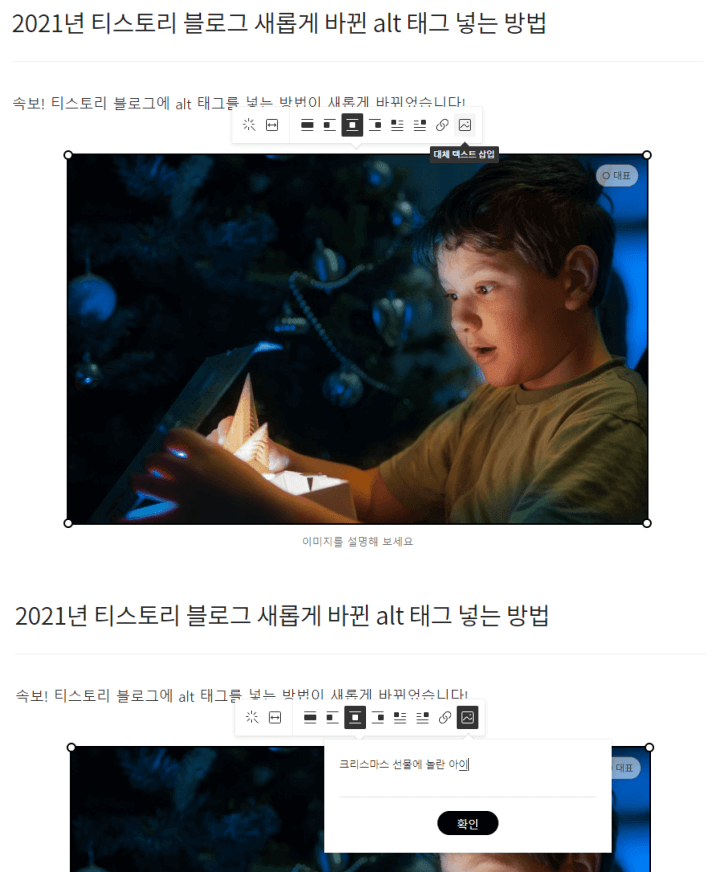
alt 태그 입력 확인
alt 태그를 잘 입력했는지 확인해 보기 위해서 HTML 모드로 들어가 보겠습니다. 코드를 보시면 alt 태그가 잘 입력되어 있다는 것을 확인하실 수 있습니다. 과거에 비하면 정말 편리합니다. 만약 과거처럼 alt 태그를 넣고 싶으시다면 그렇게 하셔도 상관은 없습니다.
- 수동으로 alt 태그 넣는 방법 : "alt" : "넣고 싶은 내용을 입력합니다"
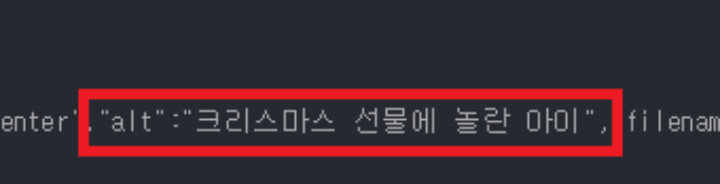
티스토리 블로그의 올바른 진화
오늘은 새롭게 바뀐 티스토리 블로그 alt 태그 입력 방법에 대해서 알아보았습니다. 과거와 방법이 달라졌지만 훨씬 쉽고 간단해져서 좋은 업데이트라고 생각합니다. 앞으로도 티스토리 블로그가 좋은 방향으로 진화했으면 좋겠습니다. 이 글이 도움이 되었으면 좋겠습니다. 귀중한 시간을 내주시고 긴 글을 끝까지 읽어주셔서 감사드립니다.
'IT 인터넷(블로그)' 카테고리의 다른 글
| 다음 티스토리 블로그 정리 골라보기 (0) | 2021.10.17 |
|---|---|
| 티스토리 북클럽(Book Club) 스킨 by 닉네임(작성자) 지우기 변경하기 정리 (0) | 2021.10.17 |
| 블로그 키워드 추출 검색량 분석 사이트 말고 수익 내는 방법은 따로 있다? (0) | 2021.10.16 |
| 티스토리 수익형 블로그 주제 키워드 잡는 법(이슈 vs 비인기) (0) | 2021.10.15 |
| 티스토리 블로그 구글 애드 센스 수익 포기하고 싶은 이유 (3) | 2021.10.13 |


댓글